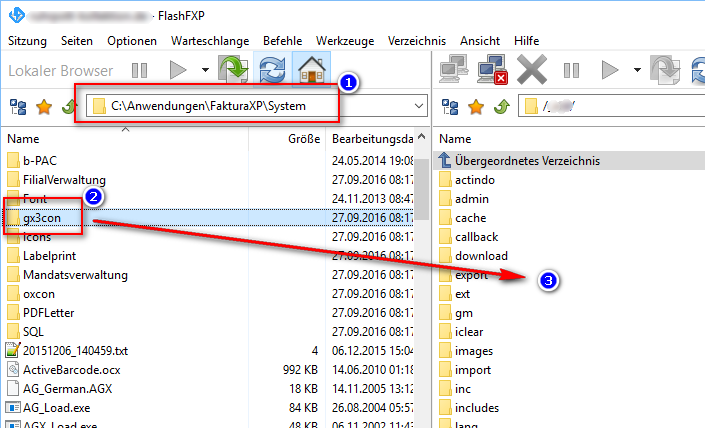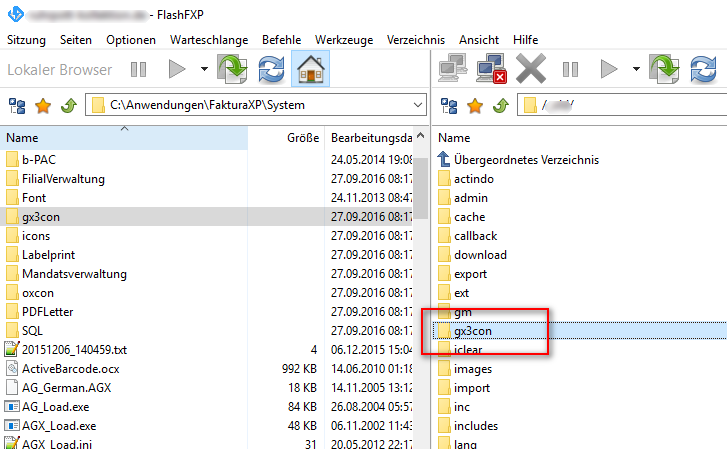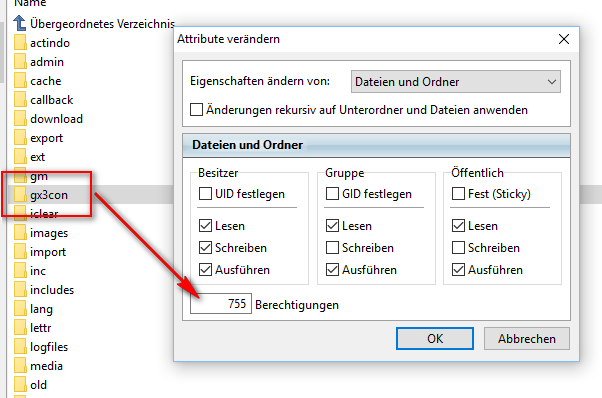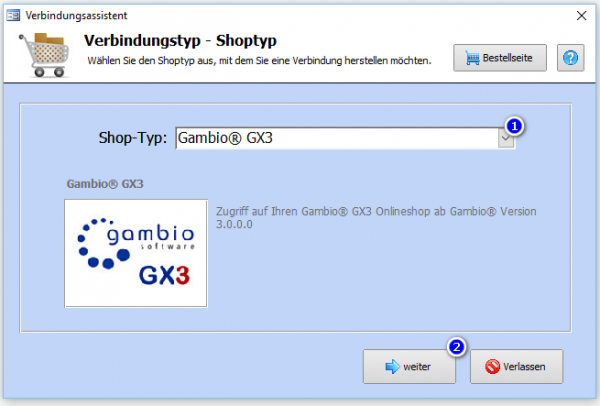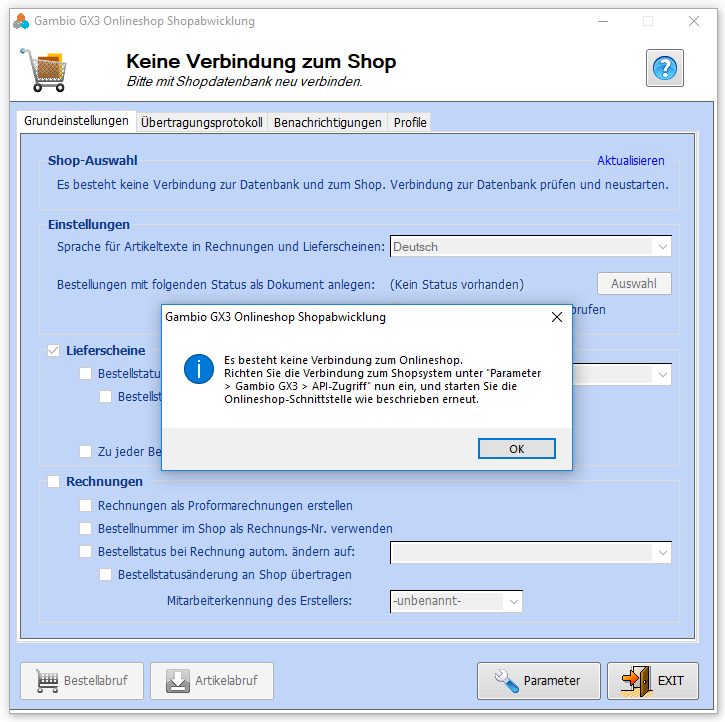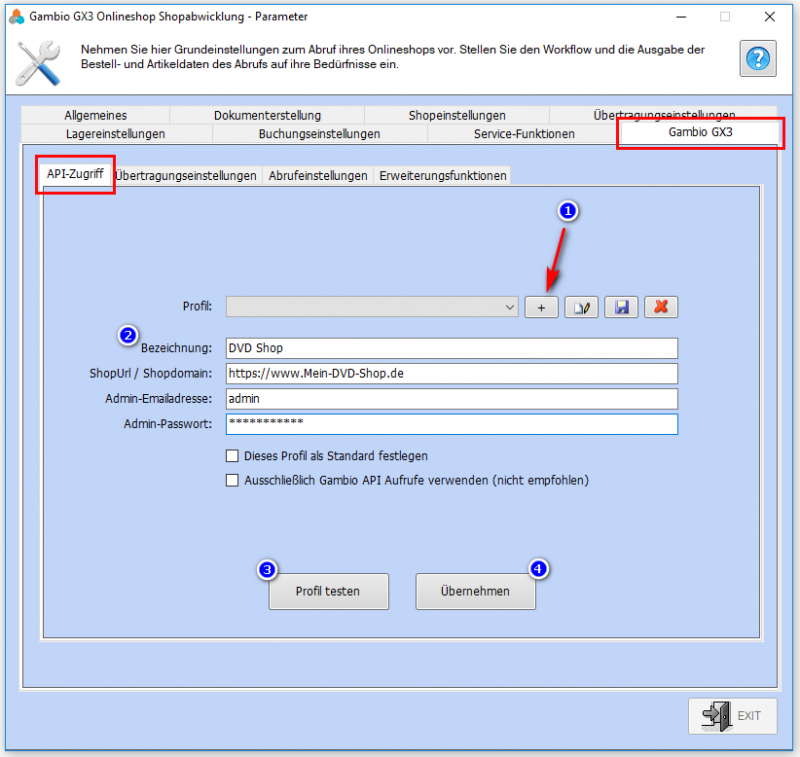Gambio-GX3-Schnittstelle
Inhaltsverzeichnis
Vorbereitungen für den Zugriff auf Ihren Gambio® GX3
Um eine Kommunikation zwischen Faktura-XP und Ihrem Gambio® GX3 Shop herzustellen zu können, benötigen sie nur wenige Schritte. Dabei sind keinerlei Änderungen an Ihrem bestehenden Gambio GX3 Shop notwendig. Es werden lediglich einige Schnittstellen Skripte - die sogenannte "GX3CON" - auf dem Webserver Ihres Gambio GX3 Shop abgelegt. Das kann von Ihnen selbst, oder von Ihrem Shop-Administrator bzw. Ihrer WEB-Agentur in wenigen Minuten erledigt werden. Ist dies an korrekter Stelle erfolgt, ist keine weitere Maßnahme am Webserver oder Ihrem Gambio GX3 Shop notwendig. Nun ist nur noch die Eingabe Ihrer Administrator-Zugangsdaten Ihres Gambio GX3 Shop in Faktura-XP notwendig. Damit kann dann Faktura-XP bei Bedarf eine Verbindung zu Ihrem Onlineshop herstellen und die gewünschten Daten lesen oder schreiben.
Mindestanforderungen Gambio® GX3 Schnittstelle
Mindestanforderungen zur Nutzung der Gambio® GX3 Schnittstelle mit Faktura-XP:
- Gambio GX3 3.0.0.0 oder neuer
- Faktura-XP SELECT Edition oder Faktura-XP SELECT PRO Edition in Version 5.0.0120 oder neuer
- Gültige Lizenz der Gambio® GX3 Schnittstelle
- FTP Zugang für den Upload des Hilfs-Connectors „gx3con“ (siehe Hinweis)
- Administrativen Zugang zu Ihrem Gambio® GX3 Shop
Hinweise zur Faktura-XP® Gambio GX3 Schnittstelle
Die Kommunikation zwischen der Warenwirtschaft Faktura-XP® und dem Onlineshop Gambio GX3® wir über eine im Gambio GX3 Shop integrierte REST-API Schnittstelle realisiert. Diese erfordert keinerlei installierte Module oder Plug-Ins die im Shop hinterlegt oder installiert werden müssen. Da diese REST-API Schnittstelle seitens Gambio GX3® derzeit noch einige Funktionen nicht unterstützt und nicht abwärtskompatibel ist, liefert Faktura-XP® einen Hilfs-Connector (GX3CON) mit. Dieser Hilfs-Connector ermöglich die derzeit fehlenden Funktionalitäten der REST-API Schnittstelle auszugleichen.
Zusammenfassung der Schritte A) Hochladen der Schnittstellen Skripte GX3CON auf Ihren Webserver B) Hinterlegen der Admin-Zugangsdaten in Faktura-XP
Hochladen der GX3CON Skripte
Die Schnittstellen Skripte sind Dateien im Text-Format die sie mit einem FTP Programm Ihrer Wahl auf den Server laden. Dazu müssen Sie die "FTP Zugangsdaten" zu Ihrem Webserver kennen. Diese erhalten sie von Ihrem Serveranbieter (Provider) oder Ihrem Shopadministrator.
FTP Upload der GX3CON Schnittstelle
Stellen Sie eine Verbindung zum Webserver her auf dem der Gambio® GX3 Shop installiert ist. Navigieren Sie dort auf die Ebene des Hauptverzeichnisses - dem "Root Verzeichnis" Ihres Shopsystems. Dies erkennen sie an den bereits vorhandenen Verzeichnissen, die typischerweise für einen Gambio® Shop vorhanden sein müssen. Das sind die Verzeichnisse "admin, cache, callback..., gm, iclear, images" und weitere.
Die GX3CON Dateien, die nun auf den Webserver geladen werden sollen befinden sich im Unterverzeichnis "System" Ihrer Faktura-XP Installation. Das ist im Regefall "C:\Anwendungen\FakturaXP\System\" (1). Das dort befindliche Verzeichnis "gx3con" (2) enthält alle nötigen Skripte. Das gesamte Verzeichnis "gx3con" wird nun auf die oben beschriebene Ebene Ihres Webservers hochgeladen (3).
Nach dem "Upload" befindet sich eine Kopie des Verzeichnis "gx3con" auf der Hauptebene Ihres Gambio® GX3 Shop.
.
Berechtigungen setzen
Nach dem Hochladen der Scriptdateien müssen Sie noch die Berechtigungen zur Ausführung von Skripten auf dem Webserver freizugeben. Dies wird mit der "CHMOD" Funktion Ihres FTP Programms durchgeführt.
Stellen sie die Berechtigungen des Verzeichnisses und der darin enthaltenen Dateien auf "CHMOD 755" falls diese auf einem anderen Wert stehen.
.
Hinterlegen der Admin-Zugangsdaten in Faktura-XP
Navigieren sie zu Verkauf -> Onlinehandel -> WebShop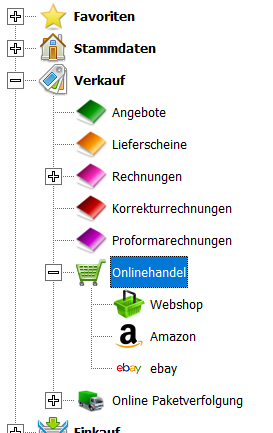
Wählen Sie in der Auswahl (1) den Shop-Typ "Gambio® GX3" aus und klicken dann auf "weiter" (2)
Der Erste Start der Gambio GX3 Schnittstelle
Um von Ihrer lokalen Faktura-XP Installation auf Ihrer Gambio® GX3 Shop zugreifen zu können müssen Sie die Admin-Zugangsdaten Ihres Shop in Faktura-XP hinterlegen. Diese Zugangsdaten werden in Faktura-XP als Profil im Register "API-Zugriff" der Parameter sicher gespeichert und für künftige Zugriffe auf Ihren Onlineshop verwendet.
Beim ersten Start werden Sie also aufgefordert den API-Zugriff in einem neuen Profil mit den Zugangsdaten zu Ihrem Shop zu hinterlegen.
Bestätigen Sie die Meldung mit OK. Sie gelangen nun in die Einstellungen um dort ein Zugriffsprofil einzurichten. Sie erreichen diesen Bereich auch über die Schaltfläche "Parameter" und wechseln dann zum angezeigten Register "API-Zugriff".
.
Erstellung eines API-Zugriff Profils
Hier können sie nun ein API-Zugriff Profil einrichten, damit Ihre Anwendung Faktura-XP mit Ihrem Gambio® GX3 Shop Kontakt aufnehmen und Daten tauschen kann.
Klicken Sie auf die Schaltfläche „+“ (1) um ein neues Profil zu hinterlegen. Ist bereits ein Zugriff Profil angelegt, wählen Sie ein vorhandenes Profil aus dem Dropdown-Menü aus.
Tragen Sie in den entsprechenden Feldern folgendes ein:
- Bezeichnung: Geben Sie hier einen beliebigen Namen ein, dies wird der intern verwendete Profilname. Der Profilname muss bei Mehrplatz-Nutzung der Schnittstelle auf jedem Gerät Zeichenidentisch sein.
- ShopUrl / Shopdomain: Geben Sie hier die Adresse ihres Shops ein. Achten Sie darauf https:// bzw. http:// davor zu schreiben damit die Verbindung korrekt ermittelt werden kann.
- Admin-Emailadresse: Geben Sie hier die Emailadresse des Shop-Administrators oder eines Kunden der Kundengruppe „Admin“ mit Vollrechten ein.
- Admin-Passwort: Geben Sie das zur Admin-Emailadresse zugehörige Kennwort ein.
Setzen Sie den Haken „Dieses Profil als Standard festlegen“ um dauerhaft beim öffnet der Gambio® GX3 Schnittstelle mit dem Shop verbunden zu sein.
Testen Sie die Verbindung durch Klicken der Schaltfläche "Profil testen“ (3). Kann die Verbindung hergestellt werden, klicken Sie auf "Übernehmen" (4) um das Profil zu speichern. Faktura-XP verbindet sich nun mit ihrem Gambio® GX3 Onlineshop und überträgt alle zur Konfiguration notwendigen Informationen wie Einstellungen, Steuersätze usw. aus dem Shop. Diese werden dann für die Übertragung von Bestellungen und Stammdaten aus Ihrem Shop benötigt.
.
Parameter und Einstellungen der Schnittstelle
Um einen reibungslosen Bestellabruf zu gewährleisten, müssen sie einmalig Einstellungen vornehmen, wie die Daten übertragen werden und welche Aktionen während und nach der Übertragung im Hintergrund ausgeführt werden.
.
Dieser Teil ist noch in Arbeit.
Wir geben Ihnen dennoch gern Auskunft zu diesem Menüpunkt. Nehmen sie dazu direkt Kontakt zu uns auf oder senden sie uns eine Email.